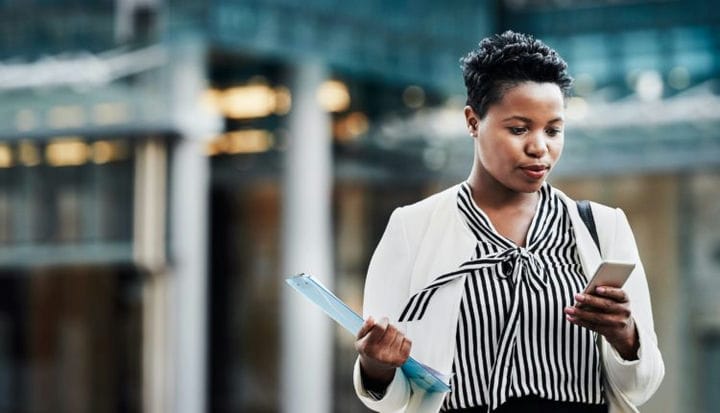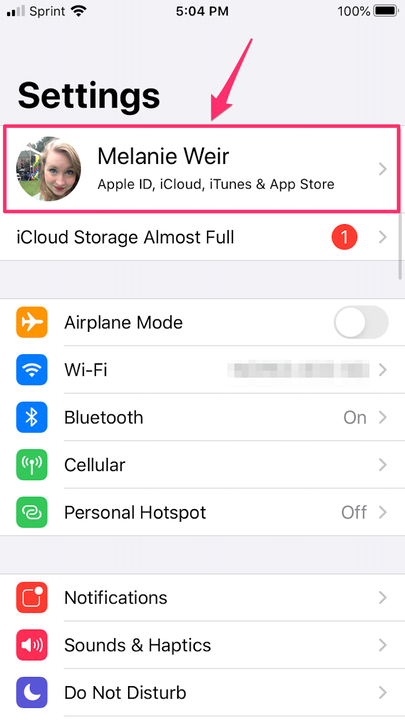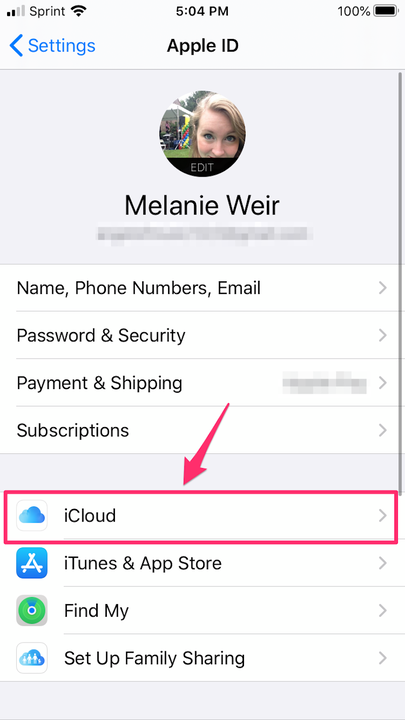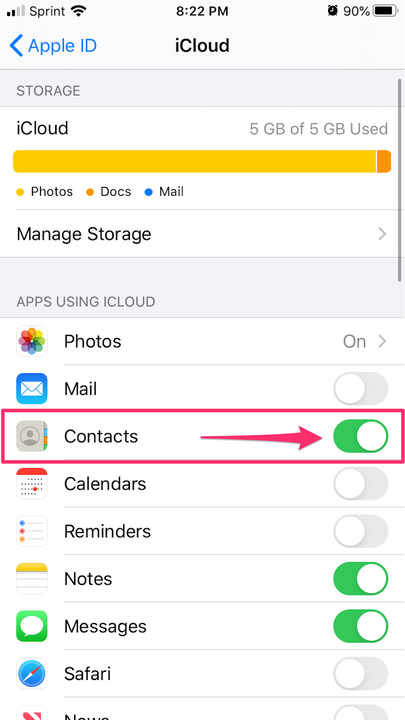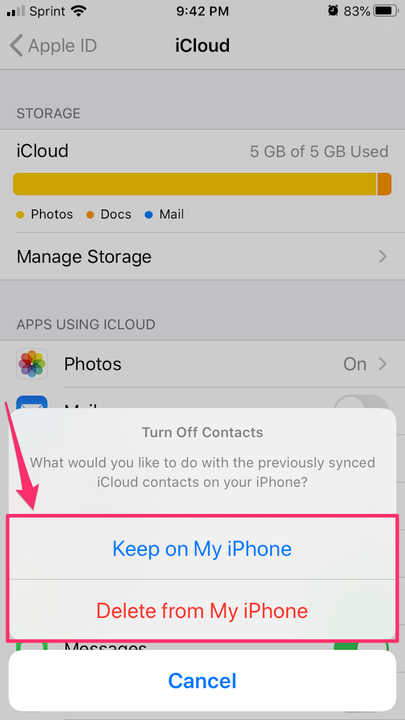Как удалить контакты из ICloud и не синхронизировать устройства
- Вы можете удалить контакты из iCloud, десинхронизировав свои устройства с облаком, а затем вручную удалив несколько или все контакты на веб-сайте iCloud.
- Чтобы удалить синхронизированные контакты с вашего телефона, все, что вам нужно сделать, это отключить синхронизацию, но если вы хотите удалить синхронизированные контакты из самого iCloud, это проще сделать в веб-браузере.
Возможность iCloud синхронизировать ваши контакты на всех ваших устройствах Apple может быть очень удобной, но если у вас много контактов, это также может быть неприятно.
Это особенно верно, если вы используете свои устройства для разных целей. Например, если вы используете свой ноутбук больше для работы, а телефон больше для личных дел, то смешивание ваших личных и профессиональных контактов может быть немного запутанным или неудобным.
Если вы синхронизировали все свои контакты и решили, что не хотите этого делать, есть несколько способов исправить это, но первое, что вы должны сделать, это отключить синхронизацию.
Как отменить синхронизацию контактов на iPhone, iPad или iPod Touch
1. Откройте приложение «Настройки» на своем устройстве.
2. В верхней части меню «Настройки» коснитесь своего имени и Apple ID.
В приложении «Настройки» коснитесь своего имени и Apple ID вверху.
3. На странице Apple ID нажмите «iCloud».
Выберите «iCloud» на странице Apple ID.
4. В разделе «Приложения, использующие iCloud» переведите переключатель «Контакты» в положение «Выкл.».
Переключите «Контакты» в выключенное положение, изменив цвет кнопки с зеленого на серый.
5. Появится всплывающее окно с вопросом, что вы хотите сделать с контактами, которые ранее были синхронизированы с вашим iPhone. Если вы уверены, что хотите удалить все контакты, которые не были введены в телефон вручную, выберите «Удалить с моего iPhone».
Если вы хотите сохранить некоторые из этих контактов, к сожалению, вам нужно будет выбрать «Сохранить на моем iPhone» и вручную удалить те, которые вам не нужны.
Выберите, удалить или сохранить ранее синхронизированные контакты.
Как удалить синхронизированные контакты на сайте iCloud
Если вы хотите удалить контакты из iCloud, но не с одного из своих устройств, например с iPhone, убедитесь, что на вашем iPhone отключена синхронизация контактов, выполнив описанные выше действия.
1. Перейдите на веб- сайт iCloud и войдите, используя свой Apple ID.
2. В главном меню перейдите в «Контакты».
Войдите на icloud.com и нажмите «Контакты».
3. Появится список всех ваших контактов. Чтобы удалить контакт, нажмите на него и нажмите клавишу «Удалить» на клавиатуре. Всплывающее окно попросит вас подтвердить удаление — нажмите «Удалить», и оно должно быть удалено из ваших контактов iCloud.
Кроме того, вы можете щелкнуть контакт, нажать «Изменить» в верхнем левом углу окна контакта и прокрутить вниз, чтобы выбрать «Удалить контакт». Появится всплывающее окно с просьбой подтвердить удаление.
Как удалить все контакты из iCloud
1. Перейдите на веб- сайт iCloud и войдите, используя свой Apple ID.
2. В главном меню перейдите в «Контакты».
3. Нажмите кнопку «Настройки» в виде шестеренки в левом нижнем углу, чтобы отобразить меню действий.
Нажмите на шестеренку в левом нижнем углу.
4. Выберите «Выбрать все», чтобы выбрать все контакты на странице.
После того, как вы нажали «Выбрать все», нажмите «Удалить».
5. Все ваши контакты станут синими, указывая на то, что все они выбраны.
6. Снова щелкните значок «Настройки» в виде шестеренки и выберите «Удалить». Появится всплывающее окно, подтверждающее, что вы хотите удалить все свои контакты.
Как удалить сразу несколько контактов из iCloud
1. Перейдите на веб- сайт iCloud и войдите, используя свой Apple ID.
2. В главном меню перейдите в «Контакты».
3. Удерживая нажатой кнопку «Ctrl» или «Command» на клавиатуре, выберите каждый контакт, который хотите удалить.
4. После того, как вы выбрали все контакты, которые не хотите хранить в iCloud, щелкните значок шестеренки в левом нижнем углу, чтобы открыть меню действий.
5. Нажмите «Удалить», чтобы удалить все выбранные вами контакты. Подтвердите удаление во всплывающем окне.